.NET魔法堂:工程构建基石->MSBuild
一、前言
MSBuild是一个既熟悉又陌生的名字,Visual Studio的项目加载和构建均通过MSBuild来实现。VS中右键打开项目菜单,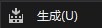 对应MSBuild的Build目标,
对应MSBuild的Build目标, 对应MSBuild的Rebuild目标,
对应MSBuild的Rebuild目标, 对应MSBuild的Clean目标,
对应MSBuild的Clean目标, 对应MSBuild的PublishOnly目标。到这里我想大家都明白MSBuild就和Ant一样就是一个用于项目构建的任务执行引擎,只不过它被融入到VS中,降低了入门难度。但融入VS中只是方便我们使用而已,并不代表不用了解学习,尤其项目规模愈发庞大时,编写结构良好的MSBuild Script来作为项目构建和管理的基石是必不可少。
对应MSBuild的PublishOnly目标。到这里我想大家都明白MSBuild就和Ant一样就是一个用于项目构建的任务执行引擎,只不过它被融入到VS中,降低了入门难度。但融入VS中只是方便我们使用而已,并不代表不用了解学习,尤其项目规模愈发庞大时,编写结构良好的MSBuild Script来作为项目构建和管理的基石是必不可少。
本文是近日的学习记录,学习目标是看懂**.csproj项目文件的信息。若有纰漏请大家指正,谢谢。
注意:以下内容均以.NET Framework 4.0为环境。
目录一大坨:
MSBuild由两部分组成:脚本 和 执行引擎。
脚本:就是带变量、函数、流程控制的可编程语言。MSBuild Script是基于XML schema的,和Ant、Maven等差不多。
执行引擎:以脚本、变量、环境变量作为输入,对脚本进行解析执行。
直接到MSDN学习是一个不错的选择,但为了降低学习难度我们以**.csproj项目文件作为切入点。
在VS2013下新建名为LearnMSBuild的MVC4项目,然后在项目目录下有LearnMSBuild.csproj和LearnMSBuild.csproj.user两个项目文件,而里面就是MSBuild Script了。
在VS中查看LearnMSBuild.csproj的方法:右键点击项目->卸载项目->右键点击项目->编辑LearnMSBuild.csproj。

<?xml version="1.0" encoding="utf-8"?> <Project ToolsVersion="12.0" DefaultTargets="Build" xmlns="http://schemas.microsoft.com/developer/msbuild/2003"> <Import Project="$(MSBuildExtensionsPath)\$(MSBuildToolsVersion)\Microsoft.Common.props" Condition="Exists('$(MSBuildExtensionsPath)\$(MSBuildToolsVersion)\Microsoft.Common.props')" /> <PropertyGroup> <Configuration Condition=" '$(Configuration)' == '' ">Debug</Configuration> <Platform Condition=" '$(Platform)' == '' ">AnyCPU</Platform> <ProductVersion> </ProductVersion> <SchemaVersion>2.0</SchemaVersion> <ProjectGuid>{13508D65-AC7D-4462-9106-2E8EC81F677D}</ProjectGuid> <ProjectTypeGuids>{E3E379DF-F4C6-4180-9B81-6769533ABE47};{349c5851-65df-11da-9384-00065b846f21};{fae04ec0-301f-11d3-bf4b-00c04f79efbc}</ProjectTypeGuids> <OutputType>Library</OutputType> <AppDesignerFolder>Properties</AppDesignerFolder> <RootNamespace>MvcApplication1</RootNamespace> <AssemblyName>MvcApplication1</AssemblyName> <TargetFrameworkVersion>v4.0</TargetFrameworkVersion> <MvcBuildViews>false</MvcBuildViews> <UseIISExpress>true</UseIISExpress> <IISExpressSSLPort /> <IISExpressAnonymousAuthentication /> <IISExpressWindowsAuthentication /> <IISExpressUseClassicPipelineMode /> </PropertyGroup> <PropertyGroup Condition=" '$(Configuration)|$(Platform)' == 'Debug|AnyCPU' "> <DebugSymbols>true</DebugSymbols> <DebugType>full</DebugType> <Optimize>false</Optimize> <OutputPath>bin\</OutputPath> <DefineConstants>DEBUG;TRACE</DefineConstants> <ErrorReport>prompt</ErrorReport> <WarningLevel>4</WarningLevel> </PropertyGroup> <PropertyGroup Condition=" '$(Configuration)|$(Platform)' == 'Release|AnyCPU' "> <DebugType>pdbonly</DebugType> <Optimize>true</Optimize> <OutputPath>bin\</OutputPath> <DefineConstants>TRACE</DefineConstants> <ErrorReport>prompt</ErrorReport> <WarningLevel>4</WarningLevel> </PropertyGroup> <ItemGroup> <Reference Include="Microsoft.CSharp" /> <Reference Include="System" /> <Reference Include="System.Data" /> <Reference Include="System.Data.Entity" /> <Reference Include="System.Drawing" /> <Reference Include="System.Web.DynamicData" /> <Reference Include="System.Web.Entity" /> <Reference Include="System.Web.ApplicationServices" /> <Reference Include="System.ComponentModel.DataAnnotations" /> <Reference Include="System.Core" /> <Reference Include="System.Data.DataSetExtensions" /> <Reference Include="System.Xml.Linq" /> <Reference Include="System.Web" /> <Reference Include="System.Web.Extensions" /> <Reference Include="System.Web.Abstractions" /> <Reference Include="System.Web.Routing" /> <Reference Include="System.Xml" /> <Reference Include="System.Configuration" /> <Reference Include="System.Web.Services" /> <Reference Include="System.EnterpriseServices" /> <Reference Include="EntityFramework"> <HintPath>..\packages\EntityFramework.5.0.0\lib\net40\EntityFramework.dll</HintPath> </Reference> <Reference Include="Microsoft.Web.Infrastructure, Version=1.0.0.0, Culture=neutral, PublicKeyToken=31bf3856ad364e35, processorArchitecture=MSIL"> <Private>True</Private> <HintPath>..\packages\Microsoft.Web.Infrastructure.1.0.0.0\lib\net40\Microsoft.Web.Infrastructure.dll</HintPath> </Reference> <Reference Include="Microsoft.Web.Mvc.FixedDisplayModes, Version=1.0.0.0, Culture=neutral, PublicKeyToken=31bf3856ad364e35, processorArchitecture=MSIL"> <Private>True</Private> <HintPath>..\packages\Microsoft.AspNet.Mvc.FixedDisplayModes.1.0.0\lib\net40\Microsoft.Web.Mvc.FixedDisplayModes.dll</HintPath> </Reference> <Reference Include="Newtonsoft.Json"> <HintPath>..\packages\Newtonsoft.Json.4.5.11\lib\net40\Newtonsoft.Json.dll</HintPath> </Reference> <Reference Include="System.Net.Http"> <Private>True</Private> <HintPath>..\packages\Microsoft.Net.Http.2.0.30506.0\lib\net40\System.Net.Http.dll</HintPath> </Reference> <Reference Include="System.Net.Http.Formatting, Version=4.0.0.0, Culture=neutral, PublicKeyToken=31bf3856ad364e35, processorArchitecture=MSIL"> <HintPath>..\packages\Microsoft.AspNet.WebApi.Client.4.0.30506.0\lib\net40\System.Net.Http.Formatting.dll</HintPath> </Reference> <Reference Include="System.Net.Http.WebRequest"> <Private>True</Private> <HintPath>..\packages\Microsoft.Net.Http.2.0.30506.0\lib\net40\System.Net.Http.WebRequest.dll</HintPath> </Reference> <Reference Include="System.Web.Http, Version=4.0.0.0, Culture=neutral, PublicKeyToken=31bf3856ad364e35, processorArchitecture=MSIL"> <HintPath>..\packages\Microsoft.AspNet.WebApi.Core.4.0.30506.0\lib\net40\System.Web.Http.dll</HintPath> </Reference> <Reference Include="System.Web.Http.WebHost, Version=4.0.0.0, Culture=neutral, PublicKeyToken=31bf3856ad364e35, processorArchitecture=MSIL"> <HintPath>..\packages\Microsoft.AspNet.WebApi.WebHost.4.0.30506.0\lib\net40\System.Web.Http.WebHost.dll</HintPath> </Reference> <Reference Include="System.Web.Mvc, Version=4.0.0.0, Culture=neutral, PublicKeyToken=31bf3856ad364e35, processorArchitecture=MSIL"> <Private>True</Private> <HintPath>..\packages\Microsoft.AspNet.Mvc.4.0.30506.0\lib\net40\System.Web.Mvc.dll</HintPath> </Reference> <Reference Include="System.Web.Optimization"> <HintPath>..\packages\Microsoft.AspNet.Web.Optimization.1.0.0\lib\net40\System.Web.Optimization.dll</HintPath> </Reference> <Reference Include="System.Web.Providers"> <HintPath>..\packages\Microsoft.AspNet.Providers.Core.1.2\lib\net40\System.Web.Providers.dll</HintPath> </Reference> <Reference Include="System.Web.Razor, Version=2.0.0.0, Culture=neutral, PublicKeyToken=31bf3856ad364e35, processorArchitecture=MSIL"> <Private>True</Private> <HintPath>..\packages\Microsoft.AspNet.Razor.2.0.30506.0\lib\net40\System.Web.Razor.dll</HintPath> </Reference> <Reference Include="System.Web.WebPages, Version=2.0.0.0, Culture=neutral, PublicKeyToken=31bf3856ad364e35, processorArchitecture=MSIL"> <Private>True</Private> <HintPath>..\packages\Microsoft.AspNet.WebPages.2.0.30506.0\lib\net40\System.Web.WebPages.dll</HintPath> </Reference> <Reference Include="System.Web.WebPages.Deployment, Version=2.0.0.0, Culture=neutral, PublicKeyToken=31bf3856ad364e35, processorArchitecture=MSIL"> <Private>True</Private> <HintPath>..\packages\Microsoft.AspNet.WebPages.2.0.30506.0\lib\net40\System.Web.WebPages.Deployment.dll</HintPath> </Reference> <Reference Include="System.Web.WebPages.Razor, Version=2.0.0.0, Culture=neutral, PublicKeyToken=31bf3856ad364e35, processorArchitecture=MSIL"> <Private>True</Private> <HintPath>..\packages\Microsoft.AspNet.WebPages.2.0.30506.0\lib\net40\System.Web.WebPages.Razor.dll</HintPath> </Reference> <Reference Include="WebGrease"> <Private>True</Private> <HintPath>..\packages\WebGrease.1.3.0\lib\WebGrease.dll</HintPath> </Reference> <Reference Include="Antlr3.Runtime"> <Private>True</Private> <HintPath>..\packages\WebGrease.1.3.0\lib\Antlr3.Runtime.dll</HintPath> </Reference> </ItemGroup> <ItemGroup> <Compile Include="App_Start\BundleConfig.cs" /> <Compile Include="App_Start\FilterConfig.cs" /> <Compile Include="App_Start\RouteConfig.cs" /> <Compile Include="App_Start\WebApiConfig.cs" /> <Compile Include="Global.asax.cs"> <DependentUpon>Global.asax</DependentUpon> </Compile> <Compile Include="Properties\AssemblyInfo.cs" /> </ItemGroup> <ItemGroup> <Content Include="Content\themes\base\images\ui-bg_flat_0_aaaaaa_40x100.png" /> <Content Include="Content\themes\base\images\ui-bg_flat_75_ffffff_40x100.png" /> <Content Include="Content\themes\base\images\ui-bg_glass_55_fbf9ee_1x400.png" /> <Content Include="Content\themes\base\images\ui-bg_glass_65_ffffff_1x400.png" /> <Content Include="Content\themes\base\images\ui-bg_glass_75_dadada_1x400.png" /> <Content Include="Content\themes\base\images\ui-bg_glass_75_e6e6e6_1x400.png" /> <Content Include="Content\themes\base\images\ui-bg_glass_95_fef1ec_1x400.png" /> <Content Include="Content\themes\base\images\ui-bg_highlight-soft_75_cccccc_1x100.png" /> <Content Include="Content\themes\base\images\ui-icons_222222_256x240.png" /> <Content Include="Content\themes\base\images\ui-icons_2e83ff_256x240.png" /> <Content Include="Content\themes\base\images\ui-icons_454545_256x240.png" /> <Content Include="Content\themes\base\images\ui-icons_888888_256x240.png" /> <Content Include="Content\themes\base\images\ui-icons_cd0a0a_256x240.png" /> <Content Include="Content\themes\base\jquery-ui.css" /> <Content Include="Content\themes\base\jquery.ui.accordion.css" /> <Content Include="Content\themes\base\jquery.ui.all.css" /> <Content Include="Content\themes\base\jquery.ui.autocomplete.css" /> <Content Include="Content\themes\base\jquery.ui.base.css" /> <Content Include="Content\themes\base\jquery.ui.button.css" /> <Content Include="Content\themes\base\jquery.ui.core.css" /> <Content Include="Content\themes\base\jquery.ui.datepicker.css" /> <Content Include="Content\themes\base\jquery.ui.dialog.css" /> <Content Include="Content\themes\base\jquery.ui.progressbar.css" /> <Content Include="Content\themes\base\jquery.ui.resizable.css" /> <Content Include="Content\themes\base\jquery.ui.selectable.css" /> <Content Include="Content\themes\base\jquery.ui.slider.css" /> <Content Include="Content\themes\base\jquery.ui.tabs.css" /> <Content Include="Content\themes\base\jquery.ui.theme.css" /> <Content Include="Content\themes\base\minified\images\ui-bg_flat_0_aaaaaa_40x100.png" /> <Content Include="Content\themes\base\minified\images\ui-bg_flat_75_ffffff_40x100.png" /> <Content Include="Content\themes\base\minified\images\ui-bg_glass_55_fbf9ee_1x400.png" /> <Content Include="Content\themes\base\minified\images\ui-bg_glass_65_ffffff_1x400.png" /> <Content Include="Content\themes\base\minified\images\ui-bg_glass_75_dadada_1x400.png" /> <Content Include="Content\themes\base\minified\images\ui-bg_glass_75_e6e6e6_1x400.png" /> <Content Include="Content\themes\base\minified\images\ui-bg_glass_95_fef1ec_1x400.png" /> <Content Include="Content\themes\base\minified\images\ui-bg_highlight-soft_75_cccccc_1x100.png" /> <Content Include="Content\themes\base\minified\images\ui-icons_222222_256x240.png" /> <Content Include="Content\themes\base\minified\images\ui-icons_2e83ff_256x240.png" /> <Content Include="Content\themes\base\minified\images\ui-icons_454545_256x240.png" /> <Content Include="Content\themes\base\minified\images\ui-icons_888888_256x240.png" /> <Content Include="Content\themes\base\minified\images\ui-icons_cd0a0a_256x240.png" /> <Content Include="Content\themes\base\minified\jquery-ui.min.css" /> <Content Include="Content\themes\base\minified\jquery.ui.accordion.min.css" /> <Content Include="Content\themes\base\minified\jquery.ui.autocomplete.min.css" /> <Content Include="Content\themes\base\minified\jquery.ui.button.min.css" /> <Content Include="Content\themes\base\minified\jquery.ui.core.min.css" /> <Content Include="Content\themes\base\minified\jquery.ui.datepicker.min.css" /> <Content Include="Content\themes\base\minified\jquery.ui.dialog.min.css" /> <Content Include="Content\themes\base\minified\jquery.ui.progressbar.min.css" /> <Content Include="Content\themes\base\minified\jquery.ui.resizable.min.css" /> <Content Include="Content\themes\base\minified\jquery.ui.selectable.min.css" /> <Content Include="Content\themes\base\minified\jquery.ui.slider.min.css" /> <Content Include="Content\themes\base\minified\jquery.ui.tabs.min.css" /> <Content Include="Content\themes\base\minified\jquery.ui.theme.min.css" /> <Content Include="Global.asax" /> <Content Include="Content\Site.css" /> <None Include="Scripts\jquery-1.8.2.intellisense.js" /> <Content Include="Scripts\jquery-1.8.2.js" /> <Content Include="Scripts\jquery-1.8.2.min.js" /> <None Include="Scripts\jquery.validate-vsdoc.js" /> <Content Include="Scripts\jquery-ui-1.8.24.js" /> <Content Include="Scripts\jquery-ui-1.8.24.min.js" /> <Content Include="Scripts\jquery.unobtrusive-ajax.js" /> <Content Include="Scripts\jquery.unobtrusive-ajax.min.js" /> <Content Include="Scripts\jquery.validate.js" /> <Content Include="Scripts\jquery.validate.min.js" /> <Content Include="Scripts\jquery.validate.unobtrusive.js" /> <Content Include="Scripts\jquery.validate.unobtrusive.min.js" /> <Content Include="Scripts\knockout-2.2.0.debug.js" /> <Content Include="Scripts\knockout-2.2.0.js" /> <Content Include="Scripts\modernizr-2.6.2.js" /> <Content Include="Scripts\_references.js" /> <Content Include="Web.config" /> <Content Include="Web.Debug.config"> <DependentUpon>Web.config</DependentUpon> </Content> <Content Include="Web.Release.config"> <DependentUpon>Web.config</DependentUpon> </Content> <Content Include="Views\Web.config" /> <Content Include="Views\_ViewStart.cshtml" /> <Content Include="Views\Shared\Error.cshtml" /> <Content Include="Views\Shared\_Layout.cshtml" /> </ItemGroup> <ItemGroup> <Folder Include="App_Data\" /> <Folder Include="Controllers\" /> <Folder Include="Models\" /> </ItemGroup> <ItemGroup> <Content Include="packages.config" /> </ItemGroup> <PropertyGroup> <VisualStudioVersion Condition="'$(VisualStudioVersion)' == ''">10.0</VisualStudioVersion> <VSToolsPath Condition="'$(VSToolsPath)' == ''">$(MSBuildExtensionsPath32)\Microsoft\VisualStudio\v$(VisualStudioVersion)</VSToolsPath> </PropertyGroup> <Import Project="$(MSBuildBinPath)\Microsoft.CSharp.targets" /> <Import Project="$(VSToolsPath)\WebApplications\Microsoft.WebApplication.targets" Condition="'$(VSToolsPath)' != ''" /> <Import Project="$(MSBuildExtensionsPath32)\Microsoft\VisualStudio\v10.0\WebApplications\Microsoft.WebApplication.targets" Condition="false" /> <Target Name="MvcBuildViews" AfterTargets="AfterBuild" Condition="'$(MvcBuildViews)'=='true'"> <AspNetCompiler VirtualPath="temp" PhysicalPath="$(WebProjectOutputDir)" /> </Target> <ProjectExtensions> <VisualStudio> <FlavorProperties GUID="{349c5851-65df-11da-9384-00065b846f21}"> <WebProjectProperties> <UseIIS>True</UseIIS> <AutoAssignPort>True</AutoAssignPort> <DevelopmentServerPort>40646</DevelopmentServerPort> <DevelopmentServerVPath>/</DevelopmentServerVPath> <IISUrl>http://localhost:40646/</IISUrl> <NTLMAuthentication>False</NTLMAuthentication> <UseCustomServer>False</UseCustomServer> <CustomServerUrl> </CustomServerUrl> <SaveServerSettingsInUserFile>False</SaveServerSettingsInUserFile> </WebProjectProperties> </FlavorProperties> </VisualStudio> </ProjectExtensions> <!-- To modify your build process, add your task inside one of the targets below and uncomment it. Other similar extension points exist, see Microsoft.Common.targets. <Target Name="BeforeBuild"> </Target> <Target Name="AfterBuild"> </Target> --> <ItemGroup> <F Include="test.txt"> <OP>tst/</OP> </F> <F Include="test1.txt"> <OP>tst/</OP> </F> </ItemGroup> <Target Name="HW" Inputs="@(F)" Outputs="@(F->'%(OP)%(Filename)%(Extension)')"> <Message Text="%(F.OP)"/> <Copy SourceFiles="@(F)" DestinationFolder="%(F.OP)" /> </Target> </Project>
作用:根节点,用于配置项目级信息。
| 属性名 | 说明 |
| ToolsVersion | 指定执行引擎的版本号 |
| InitialTargets | 指定初始化时执行的目标组,多个目标间通过分号(;)分隔 |
| DefaultTargets | 指定默认执行的目标组,多个目标间通过分号(;)分隔 |
ItemGroup 用于对N个Item元素进行分类整理,并可通过Condition属性对旗下的Item元素进行是否生效的统一控制。
Item
作用:对一个或多个文件的命名引用。可包含元数据(如文件名、路径和版本号),元数据均以子元素的形式定义。
| 属性名 | 说明 |
| Include | 指定引入的文件绝对/相对路径 或 程序集名,多个值间通过分号(;)分隔 |
| Exclude | 指定不引入的文件绝对/相对路径 或 程序集名,多个值间通过分号(;)分隔 |
| Condition | 判断是否生效 |
| 获取Item的Include值: @(ItemType, Separator) ,Separator默认是分号(;) | |
Item的子元素作为其元数据。获取元数据: %(ItemType.ItemMetadata)
示例——定义名为Script的Item
<Script Include="Script/jquery.js;Script/app.js"> <Version>0.1</Version> </Script> <Target Name="Nothing"> <Message Text="@(Script)+%(Script.Version)" /> </Target> // 执行结果:Script/jquery.js;Script/app.js+01
MSBuild执行引擎中内置部分预定义的Item,具体如下:
| Item名 | 元数据名 | 元数据说明 |
| Reference (设置程序集(托管)引用) | HintPath | 程序集的绝对或相对路径 |
| Name | 程序集的显示名称 | |
| FusionName | 程序集的强签名名称 | |
| SpecificVersion | true表示程序集版本号必须与FunsionName指定的一致;false表示不必一致 | |
| Aliases | 程序集的别名 | |
| Private | 用于决定是否将程序集赋值到输出目录中。Never/Always(默认值)/PreserveNewest | |
| Compile (编译器的源文件) | DependentUpon | 指出文件正确编译所依赖的文件 |
| AutoGen | true表示由VS为项目生成的文件 | |
| Link | 文件在物理上处于项目文件的影响范围之外时要显示的符号路径 | |
| Visible | true表示在 Visual Studio 中的“解决方案资源管理器”中显示文件 | |
| CopyToOutputDirectory | 确定是否将文件复制到输出目录。Never/Always(默认值)/PreserveNewest | |
| Content (表示不会编译到项目中,但可能会嵌入其中或随其一起发布的文件) | DependentUpon | 依赖文件 |
| Generator | 文件生成器的名称 | |
| LastGenOutput | 文件生成器创建的文件的名称 | |
| CustomToolNamespace | 文件生成器应在其中创建代码的命名空间 | |
| Link | true表示在VS中的解决方案资源管理器中显示文件 | |
| PublishState | 内容的发布状态.Default/Included/Excluded/DataFile/必备组件 | |
| IsAssembly | true表示是文件时程序集 | |
| Visible | true表示在VS中的解决方案资源管理器中显示文件 | |
| CopyToOutputDirectory | 确定是否将文件复制到输出目录。Never/Always(默认值)/Pre | |
| None(表示不应在生成过程中具有角色的文件,但同样可输出到生成目录中(默认是不输出到生成目录和不发布)) | DependentUpon | 依赖文件 |
| Generator | 文件生成器的名称 | |
| LastGenOutput | 文件生成器创建的文件的名称 | |
| CustomToolNamespace | 文件生成器应在其中创建代码的命名空间 | |
| Link | 文件在物理上处于项目的影响范围之外时要显示的符号路径 | |
| Visible | true表示在VS中的解决方案资源管理器中显示文件 | |
| CopyToOutputDirectory | 确定是否将文件复制到输出目录。Never/Always(默认值)/PreserveNewest | |
| COMReference (COM(非托管)组件引用) | ||
| COMFileReference (馈送到ResolvedComreference目标中的类型库的列表) |
||
| NativeReference (本机清单文件或对此类文件的引用) | ||
| ProjectReference (对另一个.proj文件的引用) | ||
| BaseApplicationManifest (表示用于生成的基本应用程序清单,包含ClickOnce部署安全信息) | ||
| CodeAnalysisImport (表示要导入的FxCop项目) | ||
| EmbeddedResource(要在生成的程序集中嵌入的资源) | ||
| Import (表示应由Visual Basic编译器导入其命名空间的程序集) |
MSBuild执行引擎中为每个Item预设的元数据,具体如下:
| 元数据名 | 元数据说明 |
| FullPath | 当前项所指向的文件的绝对路径 |
| RootDir | 当前项所指向的文件的根目录 |
| Filename | 当前项所指向的文件的不含扩展名的名称 |
| Extension | 当前项所指向的文件的扩展名 |
| RelativeDir | 当前项所指向的文件的相对路径(以\为结尾) |
| Directory | 当前项所指向的文件的目录(以\为结尾) |
| RecursiveDir | 当项的Include中包含**,则存放**匹配到的目录路径 |
| Identity | %(RelativeDir)\%(Filename)%(Extension) |
| ModifiedTime | 最后修改时间 |
| CreatedTime | 创建时间 |
| AccessedTime | 最后访问时间 |
示例:
<MyItem Include="HelloWorld.cs"> </MyItem> <Target Name="Test"> <Message Text="%(MyItem.FileName)"/> </Target // 输出 HelloWorld
*元数据转换(MSBuild Transform)*
增量生成就会用到MSBuild Transform。
作用:将一组Item转换为一组输出值
语法: @(ItemType->'%(metadata)')
<Target Name="CopyOutputs" Inputs="@(BuiltAssemblies)" Outputs="@(BuiltAssemblies -> '$(OutputPath)%(Filename)%(Extension)')"> <Copy SourceFiles="@(BuiltAssemblies)" DestinationFolder="$(OutputPath)"/> </Target> 假定BuiltAssemblies如下 <BuiltAssemblies Include="a.txt"></BuiltAssemblies> <BuiltAssemblies Include="b.txt"></BuiltAssemblies> <BuiltAssemblies Include="c.txt"></BuiltAssemblies> Inputs="@(BuiltAssemblies)" Outputs="@(BuiltAssemblies -> '$(OutputPath)%(Filename)%(Extension)')" 会建立以下的mapping a.txt(时间戳) <-> bin\a.txt(时间戳) b.txt(时间戳) <-> bin\b.txt(时间戳) c.txt(时间戳) <-> bin\c.txt(时间戳) 在执行Target时,会根据Mapping来检查两者的时间戳,若Output的没有时间戳或小于Input的时间戳则该Input项会列入执行的范围,否则则不再被解析执行。
PropertyGroup:属性组,用于整理归类Property
Property:配置信息的键值对
| 项 | 明细 | 示例 |
| 定义属性 | <属性名>属性值</属性名> | <buildMode>debug</buildMode> |
| 调用 | $(属性名) | <Message Text="$(buildMode)"></Message> |
| 注意 | 在启动执行引擎时,可从通过/property选项设置,并在脚本中通过$(属性名)的方式来引用 | shell> MSBuild /property:buildMode=release 脚本文件路径 |
| 在启动执行引擎时,可从脚本中通过$(属性名)的方式来引用 | ||
| 在启动执行引擎时,MSBuild预留一些保留属性,供脚本引用 | $(MSBuildProjectDirectory) 项目所在的目录 | |
| $(MSBuildProjectFileName) 项目文件的含扩展名的文件名 | ||
| $(MSBuildProjectExtension) 项目文件的扩展名 | ||
| $(MSBuildProjectFullPath) 项目文件的完整路径 | ||
| $(MSBuildProjectName) 不带扩展名的项目文件的文件名 | ||
| $(MSBuildBinPath) MSBuild所在的目录 |
执行具体任务的任务执行程序。
属性:
| 属性名 | 说明 | ||
| Condition | 生效条件 | ||
| ContinueOnError | .NET Framework4.5前只支持true和false |
WarnAndContinue | 当任务失败时,报警告,当会继续执行 |
| true | 当任务失败时,报警告,当会继续执行 | ||
| ErrorAndContinue | 当任务失败时,报错误,当会继续执行 | ||
| ErrorAndStop | 当任务失败时,包错误,且不会继续执行 | ||
| false | 当任务失败时,包错误,且不会继续执行 | ||
| Parameter | 实参,如 Name="fsjohnhuang" |
子元素:
| 子元素 | 属性名 | 说明 |
| Output | TaskParameter | 输出参数的名称 |
| PropertyName | 接收任务输出参数值的属性,后续可通过$(PropertyName)来引用该属性。PropertyName和ItemName存在互斥关系 | |
| ItemName | 接收任务输出参数值的项,后续可通过@(ItemName)来引用该项。PropertyName和ItemName存在互斥关系 | |
| Condition | 生效条件 |
<Target Name="Compile" DependsOnTargets="Resources"> <Csc Sources="@(CSFile)" TargetType="library" Resources="@(CompiledResources)" EmitDebugInformation="$(includeDebugInformation)" References="@(Reference)" DebugType="$(debuggingType)" OutputAssembly="$(builtdir)\$(MSBuildProjectName).dll" > <Output TaskParameter="OutputAssembly" ItemName="FinalAssemblyName" /> <Output TaskParameter="BuildSucceeded" PropertyName="BuildWorked" /> </Csc> </Target>
分类:
| 分类 | 说明 | 示例 |
| MSBuild内置任务执行程序 | 由MSBuild预定义的任务执行程序,如Csc、Message等 | <Message Text="HelloWrold!"/> |
| 外部任务执行程序 | 通过MSBuild内置任务执行程序Exec来调用操作系统内的任意程序来执行任务 | <Project xmlns="http://schemas.microsoft.com/developer/msbuild/2003">
<ItemGroup>
<Binaries Include="*.dll;*.exe"/>
</ItemGroup>
<Target Name="SetACL">
<!-- set security on binaries-->
<Exec Command="echo y| cacls %(Binaries.Identity) /G everyone:R"/>
</Target>
</Project> |
| 自定义任务执行程序 | 继承ITask接口 1. 若要覆盖MSBuild内置任务执行程序则将程序集保存在.NET Framework的目录下,并且后缀必须为.OverrideTasks或.Tasks; 2. 若不覆盖,则通过UsingTask元素的AssemblyFile或AssemblyName属性引入。 |
|
| 通过UsingTask来定义内联任务(.NET Framework 4 的特性) |
作用:定义和引入任务执行程序
属性:
| 属性名 | 说明 | 注意 |
| AssemblyName | 要加载的程序集的名称,设置后不能设置AssemblyFile | 任务的实现类,必须继承ITask接口 |
| AssemblyFile | 要加载的程序集的路径,设置后不能设置AssemblyName | 任务的实现类,必须继承ITask接口 |
| TaskFactory | 指定用于创建Task实例的工厂类 | |
| TaskName | 任务名称 | |
| Condition | 生效条件 |
子元素:
| 元素 | 元素属性/子元素 | 属性/子元素说明 | 元素属性/子元素 | 属性/子元素说明 | 示例 |
| ParameterGroup 包含参数列表 | Parameter元素 | 参数 | ParameterType | 参数类型 | <ParameterGroup> |
| Required | true:必要参数 | ||||
| Output | 和C#的out一样 | ||||
| TaskBody | Evaludate | true: 表示TaskBody子元素将被计算并运用到TaskFactory中 | |||
| Task (用于定义内联任务) |
定义内联任务——Task元素详解
1. 直接在项目文件中编写任务,而不必引用外部包含继承ITask接口的类的程序集
2. 可用支持.NET CodeDom 语言(例如,Visual Basic、Visual C# 或 JScript)来编写任务逻辑
子元素:
| 元素 | 属性/子元素 | 属性/子元素说明 |
| Reference (如同在VS中通过引入程序集一样) | ||
| Using (如同C# 的Using) | ||
| Code (编写代码) | Type | 代码类型,值如下: Class (Code元素包含派生自ITask接口的类代码) Method (Code元素包含定义ITask接口的Execute方法的重写(方法签名+方法体)) Fragment (Code元素中仅包含Execute方法的方法体代码) |
| Language | 编码的语言,值如下: cs (C#) VB(vbs) |
|
| Source | 指定存储Code子元素的文件路径 1. 设置Source后,Type默认为Class 2. 不设置Source,Type默认为Fragment |
|
| 子元素<![CDATA[代码]]> | 任务实现的代码 |
注意:当UsingTask中出现子元素Task时,则UsingTask的属性TaskFactory必须为CodeTaskFactory,AssemblyFile为$(MSBuildToolsPath)\Microsoft.Build.Tasks.v12.0.dll。
<Project ToolsVersion="12.0" xmlns="http://schemas.microsoft.com/developer/msbuild/2003"> <UsingTask TaskName="Nothing" TaskFactory="CodeTaskFactory" AssemblyFile="$(MSBuildToolsPath)\Microsoft.Build.Tasks.v12.0.dll"> <ParameterGroup/> <Task Type="Fragment" Language="cs"> <Reference Include="System.Core"/> <Using Namespace="System" /> <Using Namespace="System.IO" /> <Using Namespace="System.Net" /> <Using Namespace="Microsoft.Build.Framework" /> <Using Namespace="Microsoft.Build.Utilities" /> <Code Type="Fragment" Language="cs"> <![CDATA[ try { OutputFilename = Path.GetFullPath(OutputFilename); Log.LogMessage("Downloading latest version of NuGet.exe..."); WebClient webClient = new WebClient(); webClient.DownloadFile("https://www.nuget.org/nuget.exe", OutputFilename); return true; } catch (Exception ex) { Log.LogErrorFromException(ex); return false; } ]]> </Code> </Task> </Project>
作用:针对某项工作,有序地组织多个Task。是对外的最小执行单位
属性:
| 属性名 | 说明 |
| Name | 目标名称 |
| DependsOnTargets | 在执行该目标前,先执行指定的目标。多个目标时,通过分号(;)分隔 |
| Condition | 生效条件 |
| Inputs | 指定存储目标输入的文件路径,多个文件路径间通过分号(;)分隔 |
| Outputs | 指定存储目标输出的文件路径,多个文件路径间通过分号(;)分隔 |
| BeforeTargets | 执行指定的目标(多个目标间通过分号分隔)前,先要执行当前目标 |
| AfterTargets | 执行指定的目标(多个目标间通过分号分隔)后,要执行当前目标 |
| Label | 标识 |
| KeepDuplicateOutputs | true:Outputs中含有多个重复的Reference不会被排重。默认为false |
| Returns | 目标的一组返回项,返回给调用该目标的任务。若没有设置该项,则会返回Outputs的内容 |
子元素:
| 元素 | 属性 | 属性说明 |
| OnError (存在多个OnError元素时,目标失败后会按顺序依次执行) | ExecuteTargets | 指定任务失败时执行的目标(多个目标间通过分号分隔) |
| Condition | 生效条件 |
注意:1.一次生成过程仅会执行同一个Target一次,当出现重复调用时会忽略,且返回第一次调用后的返回值;
2.Target重复定义时,采取最后定义有效的原则
作用:根据条件使部分Property/PropertyGroup/ItemGroup生效
子元素:
| 元素 | 说明 |
| When | <When Condition="'StringA' == 'StringB'">成立即生效</When> |
| Otherwise | <Otherwise>所有When均不成立即生效</Otherwise> |
作用:将另一个项目文件导入到当前的项目文件
属性:
| 属性名 | 说明 |
| Project 项目文件的绝对或相对路径 | 1. 相对路径,是相对于当前项目文件的路径而言; 2. 可使用通配符(*,**和?) |
| Condition | 生效条件 |
注意:1. 若当前项目文件没有DefaultTargets属性,则会按引入顺序寻找各被导入的项目文件的DefaultTargets属性,并执行第一个搜索到的DefaultTargets属性值;
2. 共享的导入项目文件的命名规范是以.targets作为扩展名(如:.nuget/NuGet.targets)
ImportGroup元素用于组织整理Import元素。
作用:内部包含的内容,将不被MSBuild解析执行
特殊字符:在MSBuild Script有特殊含义和用途的字符,若将它们作为普通字符输出时,需要通过%xx,xx为字符的ASCII的十六进制值的字面量来表示。
| 特殊字符 | %xx字面量 |
| * | %2A |
| % | %25 |
| @ | %40 |
| ' | %27 |
| ? | %3F |
| $ | %24 |
| ; | %3B |
| 断言/作用 | 语法 |
| 等于 | 'stringA' == 'stringB' |
| 不等于 | 'stringA' != 'stringB' |
| 小于、大于、小于等于和大于等于 | <,>,<=,>= |
| 存在 | Exists('stringA') |
| 以正斜线为结尾 | HasTrailingSlash('stringA') |
| 非 | ! |
| 逻辑与 | And |
| 逻辑或 | Or |
| 提高优先级 | () |
假定目录结构为
workspace
|-------- i.gif
| test.gif
|-------- cd
|------- c.gif
| 通配符 | 说明 | 示例 |
| * | 配置任意数量的任意字符,仅限于文件级别 | 1. *.gif匹配出 i.gif和test.gif 2. t*.gif匹配出 test.gif |
| ** | 配置无限制的目录级别 | 1. **匹配出 i.gif、test.gif和cd/c.gif 2. **/*.gif匹配出 cd/c.gif |
| ? | 配置一个任意字符 | ?.gif匹配出 i.gif |
MSBuild.exe <SolutionName>.sln /t:<ProjectName>:<TargetName>[;<ProjectName>:<TargetName>]*
本文主要是针对**.csproj中出现的元素来学习MSBuild Script,日后理论*实践后继续补充。
尊重原创,转载请注明来自:^_^肥子John http://www.cnblogs.com/fsjohnhuang/p/4490562.html
https://msdn.microsoft.com/zh-cn/library/dd637714.aspx
